首先使用条件格式高亮重复值,选中区域后通过“开始”选项卡设置样式;再用COUNTIF公式判断重复,输入=COUNTIF(A:A,A1)>1并填充;接着通过“数据”选项卡的高级筛选去除重复项;最后利用数据透视表统计各值出现次数,筛选计数大于1的项目锁定重复数据。

如果您在处理大量数据时发现某些记录可能重复出现,这会影响数据分析的准确性。以下是快速查找并标记Excel中重复值的具体操作方法:
通过条件格式功能可以直观地将重复的数据以特定颜色标记出来,便于快速识别。
1、选中需要检查重复值的数据区域,例如A1:A100。
2、点击“开始”选项卡中的“条件格式”,选择“突出显示单元格规则”,再选择“重复值”。
3、在弹出的对话框中设置重复值的显示样式,如红色背景配深红文字。
4、确认设置后,所有重复的数据将被自动高亮显示,注意观察颜色变化以定位重复项。
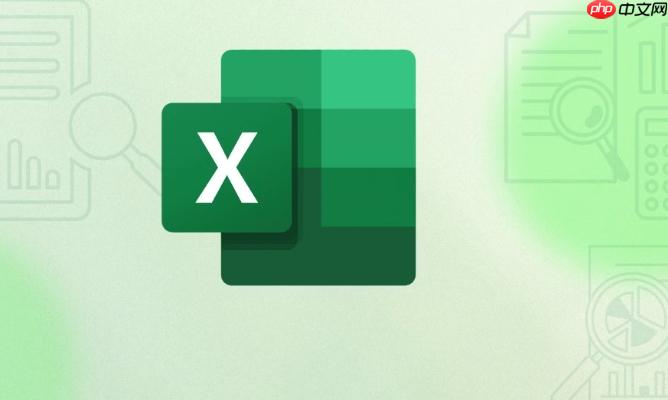
使用COUNTIF函数可以帮助判断某个值在整个列表中是否出现多次,从而实现精确筛选。
1、在相邻列(如B列)输入公式:=COUNTIF(A:A,A1)>1,其中A:A为数据范围,A1为当前行单元格。
2、按回车键后,若结果为TRUE,则表示该行数据在列表中存在重复。
3、将公式向下填充至整个数据区域,即可批量判断每条记录是否重复。
4、可进一步结合筛选功能,只显示TRUE对应的行,便于集中处理重复记录。

Excel提供直接删除或提取唯一值的功能,适用于需要清理或导出不重复数据的场景。
1、选中目标数据区域,点击“数据”选项卡下的“高级”按钮。
2、在高级筛选对话框中选择“将筛选结果复制到其他位置”或“在原有位置筛选”。
3、勾选“选择不重复的记录”选项,指定输出区域(如D1)。
4、点击确定后,系统会生成一份不含重复值的数据列表,原始数据保持不变,确保操作安全。
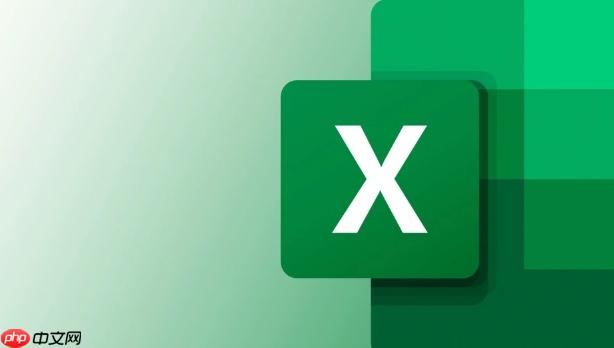
数据透视表能快速汇总每个值的出现次数,适合用于分析重复程度和分布情况。
1、选中数据区域,点击“插入”选项卡中的“数据透视表”。
2、将字段拖入“行”区域和“值”区域,值字段设置为“计数”。
3、查看透视表中“计数”大于1的项目,这些即为重复数据。
4、可通过筛选功能仅显示计数≥2的行,高效锁定高频重复项。
以上就是excel怎样筛选重复值_Excel重复数据快速查找与标记处理方法的详细内容,更多请关注php中文网其它相关文章!

全网最新最细最实用WPS零基础入门到精通全套教程!带你真正掌握WPS办公! 内含Excel基础操作、函数设计、数据透视表等




Copyright 2014-2025 https://www.php.cn/ All Rights Reserved | php.cn | 湘ICP备2023035733号